Skapa portaler för att visa relaterade poster
Du skapar en portal som visar data från relaterade fält i rader genom att först definiera en relation mellan tabellförekomsten som den aktuella layouten baseras på och en annan tabellförekomst. Använd dialogrutan Hantera databas. Mer information finns i Definiera databastabeller och Skapa och ändra relationer.
I en fakturalayout kan du exempelvis lägga till en lista med radobjekt genom att skapa en portal som visar relaterade poster från tabellen Radposter.
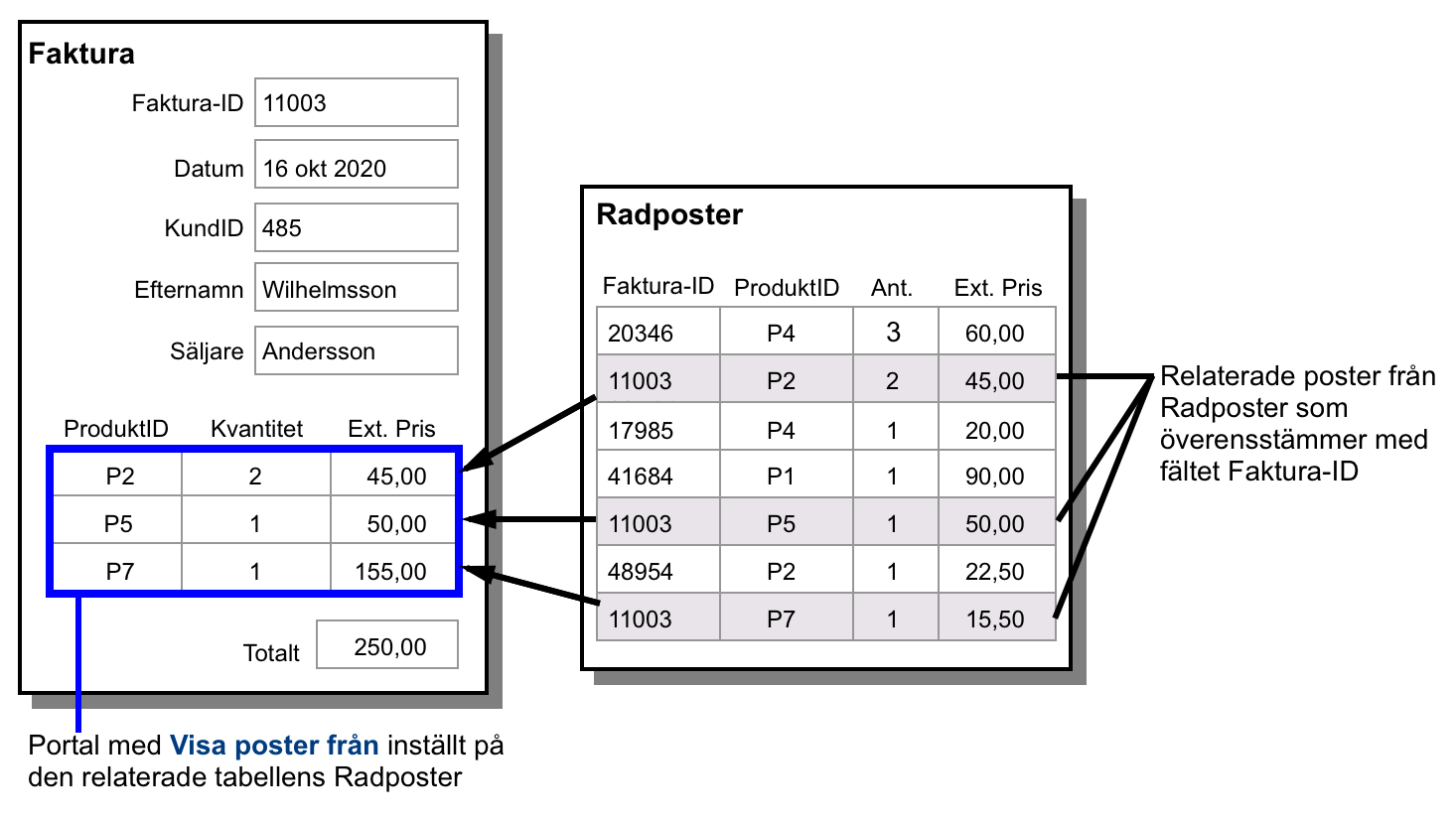
För att skapa en portal som visar relaterade poster:
-
I Layoutläge klickar du på Portalverktyget
 i statusverktygsfältet.
i statusverktygsfältet. -
Placera hårkorspekaren i layouten där du vill att portalen ska börja och dra sedan pekaren diagonalt tills portalen har den storlek som du önskar.
-
I dialogrutan Portalkonfiguration, för Visa poster från: välj den relaterade tabellen varifrån de relaterade posterna ska visas.
Skapa en ny tabell eller relation med Hantera databas.
-
Välj tillval för poster i portalen.
-
Välj formattillval för portalen.
Du kan ange vilken relaterad post som visas initialt i portalen, antalet rader i portalen och bakgrundsfärgen för portalrader. Mer information finns i Formatera portaler.
-
Klicka på OK.
-
Välj fälten som du vill visa i portalen i dialogrutan Lägg till fält i portal.
Tips Du kan dra objekt, exempelvis relaterade fält, till första raden i en befintlig portal om du vill lägga till objektet.
|
För att |
Markera |
|
Sortera posterna i portalen |
Sortera portalposter (eller klicka på Ange). Välj fälten som du vill sortera portalposterna efter i dialogrutan Sortera poster och klicka på OK. |
|
Filtrera posterna i portalen |
Filtrera portalposter (eller klicka på Ange). I dialogrutan Ange beräkning anger du en formel för en beräkning som filtrerar portalposterna, och klickar på OK. |
|
Tillåta att relaterade poster raderas från den relaterade tabellen (i bearbetningsläget) |
Tillåt radering av poster i portalen. Det här alternativet måste inte väljas när du använder Scriptsteget Radera portalrad. |
|
Visa en vertikal rullningslist till höger om portalen som användarna kan använda för att visa (och mata in) fler poster än vad som kan visas i portalen åt gången |
Tillåt vertikal rullning. Vid Visa rullningslist väljer du sedan Alltid (standard) om du vill att rullningslisten alltid ska visas, eller Vid rullning om du vill att den bara ska visas vid rullning. Om du vill att rullningslisten visar portalens första post när du lämnar den aktuella posten, markerar du Återställ rullningslisten när du lämnar en post (eller avmarkerar detta alternativ så att rullningslisten inte återställs). Obs! Du kan inte ändra formatet för rullningslister. |
Så här lägger du till en tom rad i en portal för nya poster:
Du kan skapa en post i en portals relaterade tabell genom att ange data på den tomma raden i slutet av portalen. Om du vill visa den här tomma raden i en portal måste du tillåta att relationen skapar relaterade poster.
-
Gå till Layoutläge och noterar namnet på portalens relaterade tabell i portalobjektet.
-
Välj Arkiv > Hantera > Databas och klicka på fliken Relationer.
-
I relationsdiagrammet letar du reda på den tabellförekomst som portalens layout baseras på och den tabellförekomst som portalen är relaterad till (enligt vad som noterades i steg 1).
-
Dubbelklicka på indikatorraden mellan de relaterade tabellförekomsterna.
-
I dialogrutan Redigera relation väljer du under den relaterade tabellen Tillåt att poster skapas i den här tabellen via den här relationen.
När detta tillval är markerat och du lägger till data i ett relaterat fält som inte har någon motsvarande relaterad post, skapas en relaterad post som bygger på det matchande fältet i den aktuella tabellen. Mer information finns i Skapa och ändra relationer.